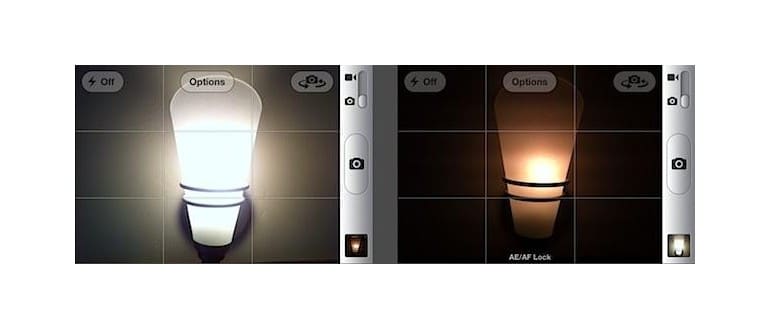Probabilmente sai che toccando una volta sullo schermo all’interno dell’app Fotocamera, l’iPhone si focalizzerà e regolerà automaticamente l’esposizione su quella regione nel mirino, ma se stai provando a scattare una foto con condizioni di illuminazione o profondità difficili, le regolazioni automatiche non sono sempre l’ideale.
Usa invece l’eccellente messa a fuoco e il blocco dell’esposizione per ottenere l’illuminazione e la messa a fuoco esatte che desideri da un’immagine. La funzione è abbastanza letterale; puoi puntare a una specifica illuminazione o profondità, bloccarla e poi orientare nuovamente la fotocamera sulla foto desiderata mantenendo le condizioni di illuminazione precedentemente bloccate. Ecco come utilizzare questa fantastica funzione:
Blocco dell’esposizione e messa a fuoco nella fotocamera per iPhone
- Apri l’app Fotocamera come al solito e mirala a qualunque cosa tu voglia fotografare.
- Tocca e tieni premuto sulla regione dello schermo in cui vuoi bloccare la messa a fuoco e l’esposizione.
- Quando «Blocco AE / EF» viene visualizzato nella parte inferiore dello schermo, il blocco della messa a fuoco e della luce è impostato.
Questa funzione esiste nella maggior parte delle versioni della fotocamera iOS, anche se potrebbe sembrare leggermente diversa a seconda della versione di iOS sull’iPhone stesso. Ecco come appare nelle versioni moderne:
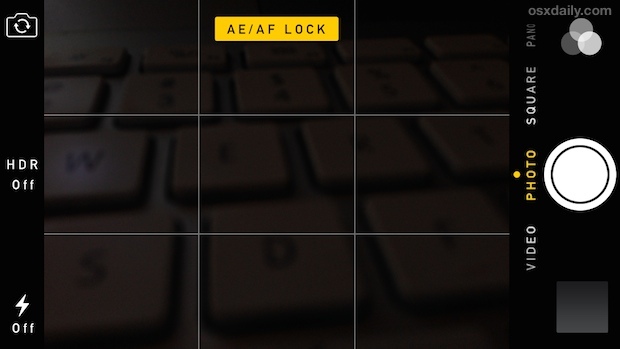
Nota: è necessario toccare e tenere premuto fino a quando non viene visualizzato il testo del blocco AE / EF, altrimenti l’esposizione e il blocco della messa a fuoco non verranno impostati e si regoleranno mentre si effettua la panoramica.
Puoi quindi scattare una foto subito, ma una volta impostato il blocco, sei libero di spostare la videocamera e le impostazioni di illuminazione e profondità rimarranno le stesse. Tocca sullo schermo in qualsiasi momento per rilasciare il blocco AE / EF.
Il risultato finale di come le immagini risultano essere drammatiche, specialmente in situazioni in cui l’illuminazione è importante. Nell’immagine in alto, il colpo a sinistra è come l’iPhone voleva impostare automaticamente l’illuminazione, e il lato destro mostra il risultato del bloccaggio sulla lampadina.
La messa a fuoco automatica e l’esposizione automatica possono essere impilate anche con lo zoom sull’iPhone, e funziona anche su iPad e iPod touch. Questa è una di quelle grandi chicche che possono far sembrare le foto medie di un iPhone come se fossero state scattate da un professionista. A meno che la fotocamera dell’iPhone non ottenga alcuni controlli manuali per l’esposizione e l’apertura, questa è la strada da percorrere.
Novità e consigli per il 2024
Nel 2024, Apple ha introdotto nuove funzionalità che rendono l’uso del blocco della messa a fuoco e dell’esposizione ancora più intuitivo. Ad esempio, con il nuovo aggiornamento di iOS, puoi ora regolare la temperatura del colore mentre blocchi l’esposizione, permettendoti di ottenere tonalità più calde o più fredde a seconda delle tue esigenze fotografiche.
Inoltre, la modalità notturna è stata migliorata: ora, quando utilizzi il blocco dell’esposizione in condizioni di scarsa illuminazione, l’iPhone regola automaticamente il tempo di esposizione per catturare più dettagli. Ricorda di sperimentare con queste nuove funzioni per ottenere risultati sorprendenti e unici nelle tue foto!
Infine, non dimenticare di esplorare le app di terze parti che offrono controlli avanzati per la fotocamera, che possono integrare e migliorare ulteriormente l’esperienza di scatto sul tuo iPhone. Con un po’ di pratica, le tue foto possono diventare opere d’arte!